如何将几张图片合成pdf 几张图片合成pdf格式文件教程
更新时间:2023-06-25 17:37:33作者:haoxt
我们一般会把许多图片放在电脑文件夹里面,不过图片太多的话,一张张打开有点不方便,有些用户会把多张图片合成pdf文件进行分类。许多用户并不清楚如何将几张图片合成pdf文件,其实使用pdf工具基本都可以实现,下面就和小编一起来学习下几张图片合成pdf格式文件教程。
合并步骤如下:
1、先把“优速PDF工厂”下载并安装到电脑上,然后打开软件,选择软件首页中的【文件转PDF】功能项。
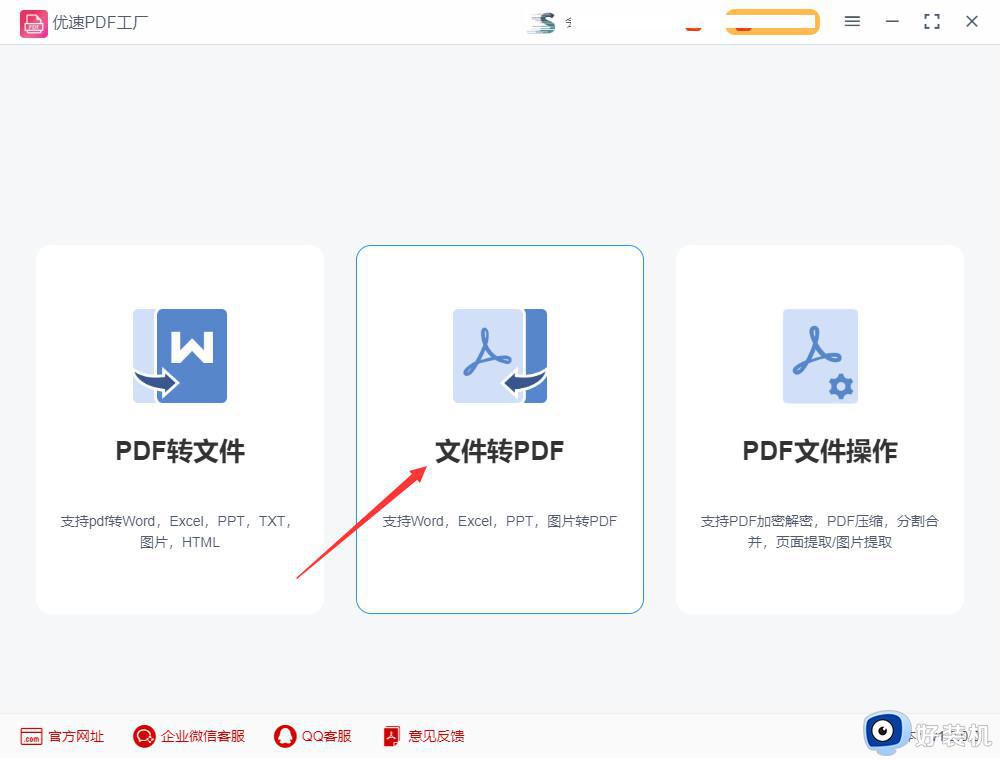
2、跳转到文件转PDF页面后选择下方的【图片转PDF】功能,然后点击【添加文件】按钮,将需要合并的图片文件添加到软件中来,
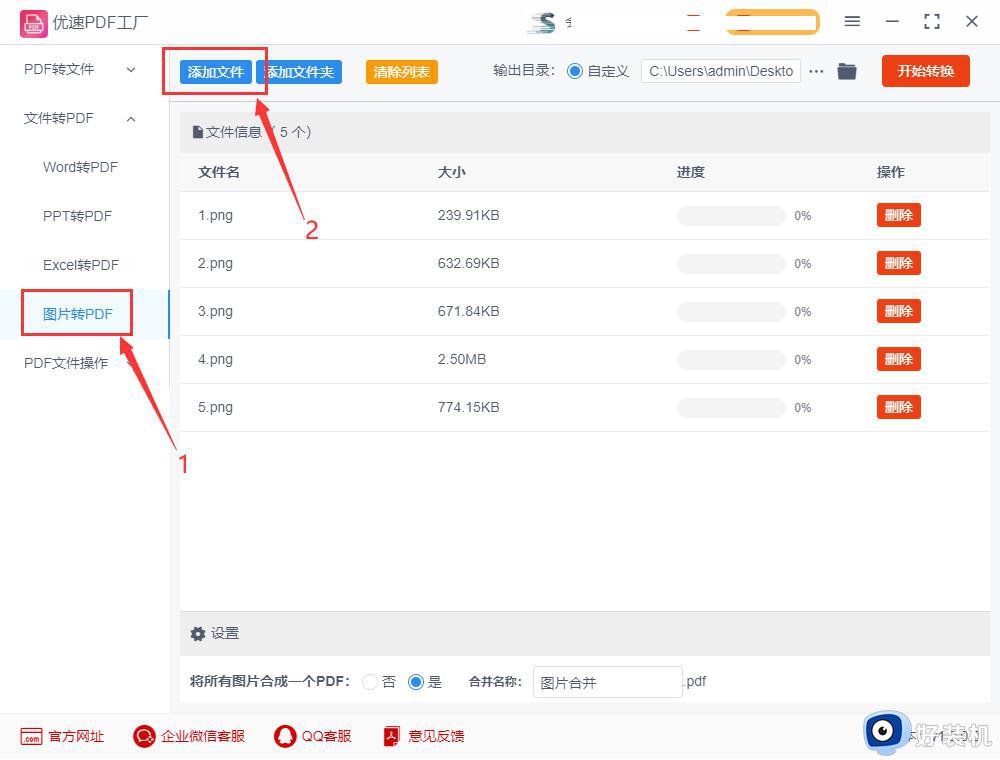
3、在将所有图片合成一个PDF右边选择“是”,然后再输入一下合并后pdf文件的名称。
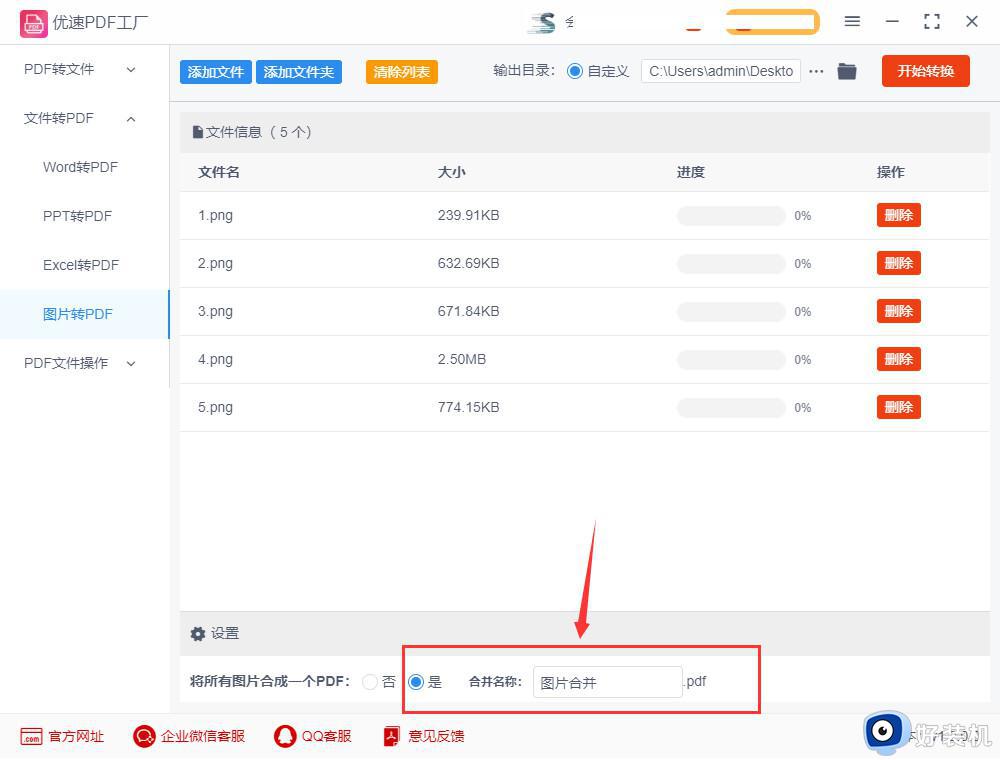
4、最后点击【开始转换】按钮,启动软件程序,当所有图片合并成一个pdf文件后,会自动弹出打开输出文件夹。这样用户就可以直接查看到转换好的PDF文件了。
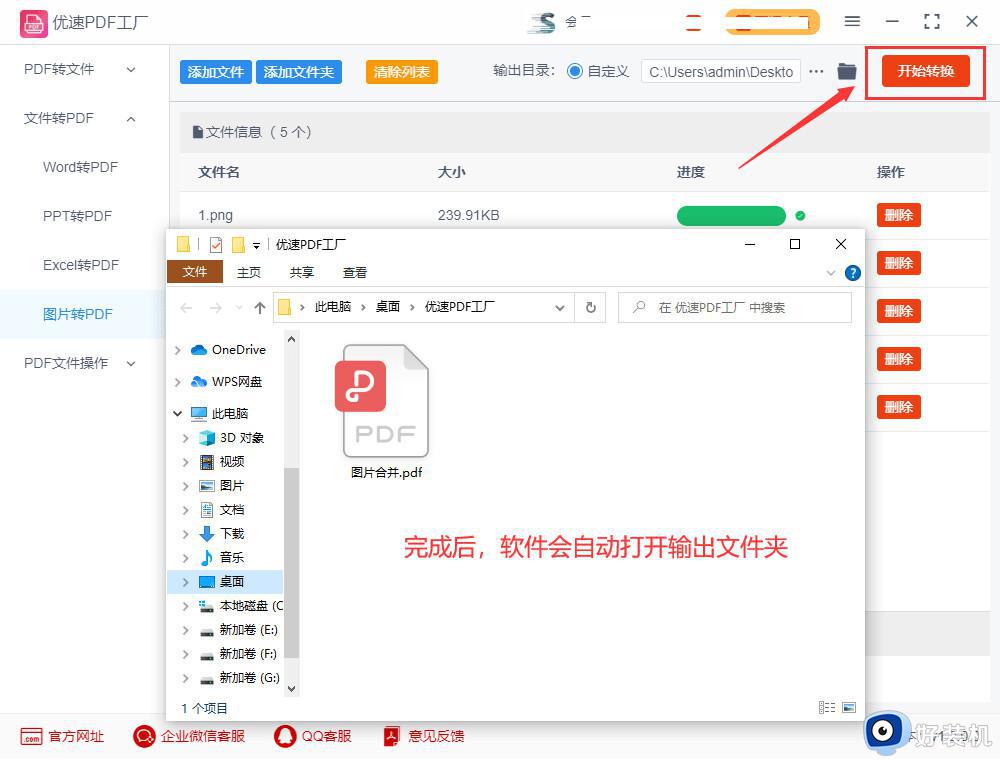
5、可以看到软件将我们上传的五张图片成功的合并成了一个PDF文件,那说明我们所使用的软件工具是相当成功的。
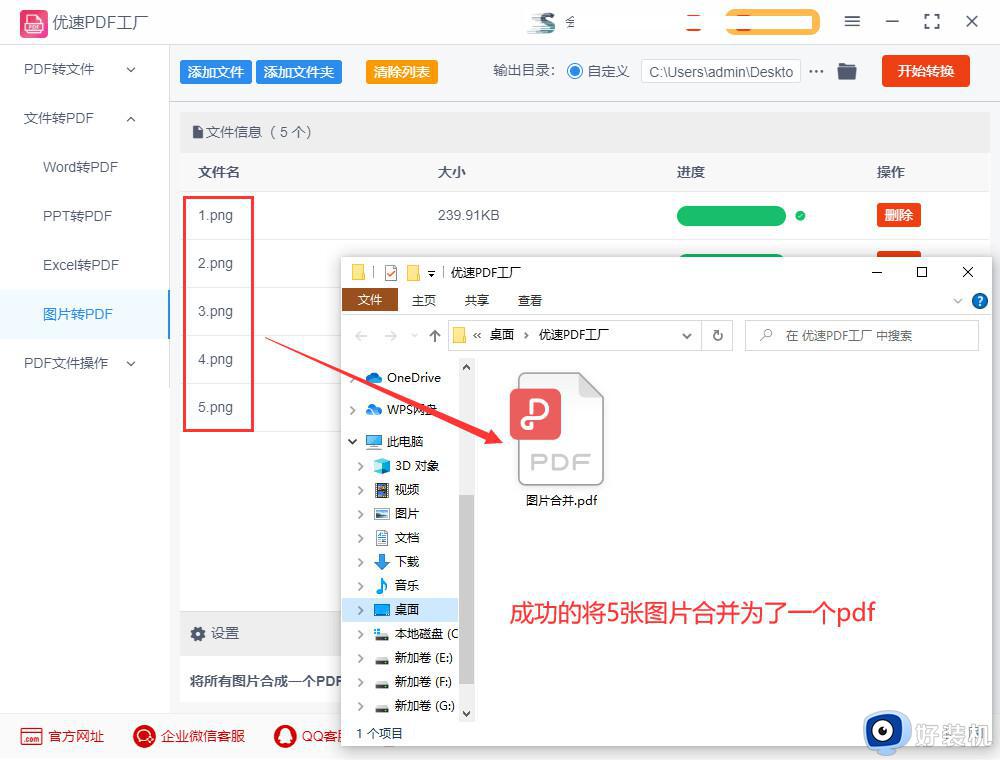
以上就是小编给大家分享的几张图片合成pdf格式文件的操作步骤,如果你需要把几张图片合成pdf进行分类整理,就可以参考上面的教程来操作,希望对大家有帮助。
如何将几张图片合成pdf 几张图片合成pdf格式文件教程相关教程
- 两张照片合成一张怎么弄 两张照片怎么合成一张照片
- 美图秀秀怎么把两张图片合成一张 美图秀秀如何把两张图片合成一张
- pdf格式怎么转换成jpg格式 电脑如何把pdf转换成jpg图片
- 图片能转化为pdf文件吗 如何将图片转化为pdf文件
- 怎么把4张图片合成一张 4张图片合成一张怎么弄
- 电脑上怎么把两张图片合成一张 电脑上怎么把两张图片拼在一起
- 电脑pdf怎么转换成图片格式 电脑里pdf转换成jpg图片的方法
- 电脑图片怎么转pdf文件 电脑图片怎么转换成pdf格式
- png图片转pdf怎么弄 png转成pdf格式的方法
- 福昕pdf转图片怎么转 福昕阅读器pdf怎么转换成jpg图片
- 电脑无法播放mp4视频怎么办 电脑播放不了mp4格式视频如何解决
- 电脑文件如何彻底删除干净 电脑怎样彻底删除文件
- 电脑文件如何传到手机上面 怎么将电脑上的文件传到手机
- 电脑嗡嗡响声音很大怎么办 音箱电流声怎么消除嗡嗡声
- 电脑我的世界怎么下载?我的世界电脑版下载教程
- 电脑无法打开网页但是网络能用怎么回事 电脑有网但是打不开网页如何解决
电脑常见问题推荐
- 1 b660支持多少内存频率 b660主板支持内存频率多少
- 2 alt+tab不能直接切换怎么办 Alt+Tab不能正常切换窗口如何解决
- 3 vep格式用什么播放器 vep格式视频文件用什么软件打开
- 4 cad2022安装激活教程 cad2022如何安装并激活
- 5 电脑蓝屏无法正常启动怎么恢复?电脑蓝屏不能正常启动如何解决
- 6 nvidia geforce exerience出错怎么办 英伟达geforce experience错误代码如何解决
- 7 电脑为什么会自动安装一些垃圾软件 如何防止电脑自动安装流氓软件
- 8 creo3.0安装教程 creo3.0如何安装
- 9 cad左键选择不是矩形怎么办 CAD选择框不是矩形的解决方法
- 10 spooler服务自动关闭怎么办 Print Spooler服务总是自动停止如何处理
